
Anulación de Radicados
Cuando existe un número de radicado que se ha generado en el sistema ORFEO, y este se debe anular por alguna razón como duplicidad del documento (dos radicados generados para una misma carta), o el radicado ya no se va a enviar a su destino, se debe realizar el proceso de anulación mediante el sistema.
El proceso de anulación se divide en dos partes:
1. Solicitud de anulación del radicado: Este procedimiento lo realiza un funcionario de la dependencia que genera el radicado (con permisos otorgados para realizar la solicitud), y solicita por medio del sistema la anulación del mismo a la persona encargada de realizar este procedimiento.
a. Ingresar a la carpeta Anulaciones:
Esta carpeta se encuentra en la parte inferior de las lista de carpetas. Aqui se encuentran los radicados que han sido generados por la dependencia, pero no han sido enviados por correo. Es decir, un radicado que ya se ha enviado a su destinatario no se podrá anular.

b. Buscar el radicado:
Se ubica el radicado que se requiere anular. Se puede utilizar la opción buscar radicado.
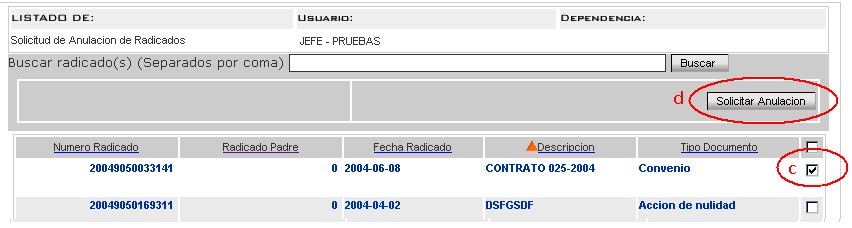
c. Se marca al final del registro en el campo de selección el radicado que se requiere anular.
d. Se da click en el botón "Solicitar Anulación"
e. El sistema envia una pantalla donde se escribe el motivo de manera justificada al Centro de Gestión Documental y Correspondencia, la anulación del radicado que por algún motivo (error en la elaboración, decisión extemporánea, etc.)no van a ser enviados a su destino.
f. Dar click en el botón Realizar

g. El sistema envia la confirmación de la solicitud de anulación del radicado.
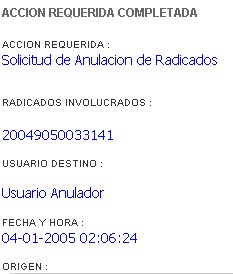
Este radicado desaparece de la carpeta de impresión.
2. Anulación de radicados: Según el acuerdo No. 060 del 30 de octubre de 2001 del Archivo General de la Nación, se establece que:
"Cuando existan errores en la radicación y se anulen los números, se debe dejar constancia por escrito, con la respectiva justificación y firma del jefe de la unidad de correspondencia"
Por esta razón el coordinador de correspondencia (previo permiso otorgado en el sistema) será el responsable de realizar la anulación y registrarla en el acta correspondiente de acuerdo al consecutivo llevado por el mismo.
a. Ingresar por el botón Radicación Saliente
b. Seleccionar "Anular Radicados"
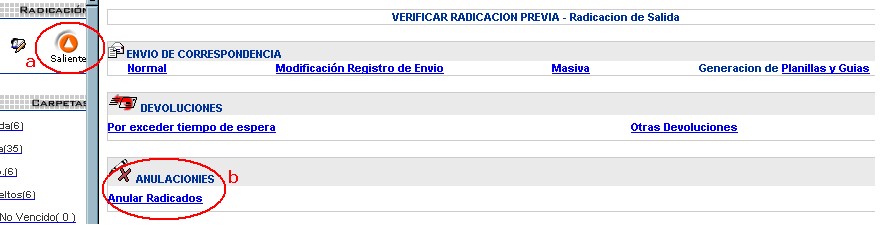
El sistema despliega una pantalla donde se debe seleccionar:
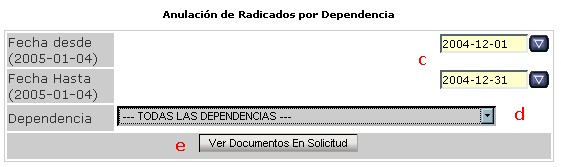
c. El rango de fecha de los documentos que se encuentran en solicitud.
d. Dependencia a la cual se realizará la anulación. (Se puede seleccionar "Todas las Dependencias", para realizar la anulación de los radicados de todas las dependencias en una sola acta)
e. Dar click en el botón "Ver documentos en Solicitud"
El sistema arroja los datos de los radicados que la dependencia seleccionada o las diferentes dependencias marcaron y solicitaron mediante el sistema, su anulación con la observación correspondiente.
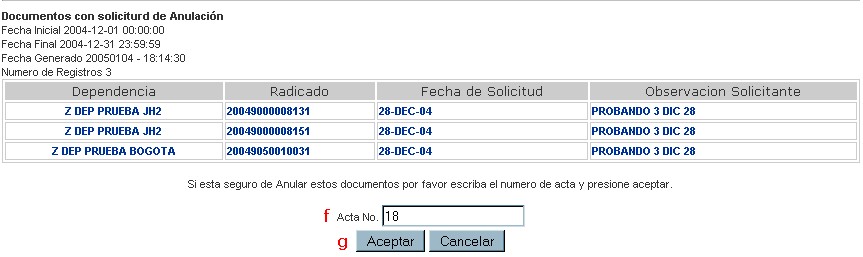
f. Digitar el número de acta que se va a generar. Este número de acta será único por año.
g. Dar click en el botón "Aceptar"
El sistema muestra un vínculo para ingresar al archivo pdf, que contiene el Acta que se ha generado con el formato ya establecido.Este archivo se podrá guardar o imprimir.
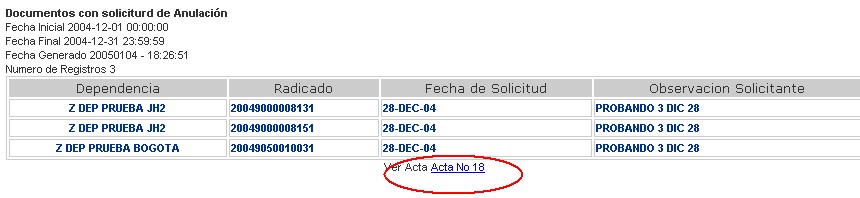
La observación correspondiente a la anulación del radicado con su fecha y el número de acta con que se anuló un radicado, se podrá consultar en la pestaña Histórico de cada radicado.